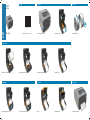2 拆下包装
3 装 入 介 质(续)
3 装入介质
5 装入色带
1 设置
4 调整传感器
ZD421C
桌面打印机
快速入门指南
6 合上打印机
插入色带夹。 按压直至色带夹锁定到位。
打开打印机盖,并拆下包装物。将松开锁片滑动至前端,松开打印机盖。 展开并丢弃介质卷的最外层。
将介质卷支架分开,并将介质卷装入打印机。 将介质的末端从打印机的前端拉出。确保介质卷能够在支架上旋转自如。 将介质按压置于导板下方。
对于常规标签,将传感器与介质卷中心对齐。 对于带标记标签,将传感器与介质卷边缘对齐。 向下按压打印机的前端,直至锁定。
扫描二维码下载并安装 Zebra Setup Utilities。
zebra.com/setup

8 连接 USB 7 连接电源
9 电源打开
10 智能校准
11 打印配置报告
介质用尽
色带用尽
清洁
支持和信息
了解 Zebra 原装正品耗材。
zebra.com/supplies
联系 Zebra 咨询打印机相关问题。
zebra.com/contact
查看用户文档和操作方法视频。
zebra.com/zd421c-info
212496-063
需 要 固 定 打 印 机?
zebra.com/printsecure
需要管理打印机?
zebra.com/ppme
需要设计标签?
zebra.com/zebradesigner
色带用完时,打印机状态指示灯和色带状态指示灯变为红色。 打 开 打 印 机 盖,并 丢 弃 空 色 带 夹 。
将 USB 缆线的一端连接至打印机,另一算连接至您的计算机。 打印机准备就绪后,打印机状态指示灯变为绿色。按下“电源”按钮。
同时按住“暂停”和“取消”按钮两秒钟,以将标签对齐。 同时按住“进纸”和“取消”按钮两秒钟,以打印配置报告。 介质用完时,打印机状态指示灯和介质状态指示灯变为红色。 打开打印机盖,并丢弃空介质卷。 使用清洁笔清洁打印头。从中间向外侧清洁。不要将清洁笔用于打印辊。
A. 将电源部件一端插入打印机。
B. 将电源线插入电源部件。
C. 将电源线插头插入适用的插座。
D. 电源部件的指示灯呈绿色。
Zebra Technologies | 3 Overlook Point | Lincolnshire, IL 60069 USA — zebra.com
ZEBRA and the stylized Zebra head are trademarks of Zebra Technologies Corp., registered
in many jurisdictions worldwide. All other trademarks are the property of their respective
owners. © 2020 Zebra Technologies Corp. and/or its aliates. All rights reserved.
50%
PAP
-
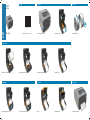 1
1
-
 2
2